Ubuntu系统 | 设置中文语言 | 居然这么简单?
作为一名IT工程师,我将以一个Ubuntu系统用户的视角来为大家介绍如何在Ubuntu系统中设置中文语言。作为一款开源的操作系统,Ubuntu给我们提供了丰富的语言设置选项,让我们能够自由地切换和使用各种语言。
步骤一:打开系统设置
首先,我们需要打开Ubuntu系统的设置界面。可以通过点击屏幕左上角的“应用程序”图标,在搜索栏中输入“设置”来找到并打开系统设置。
步骤二:选择语言和区域
在系统设置界面中,我们可以看到各种设置选项。在这里Ubuntu系统设置中文语言的方法,找到并点击“区域和语言”选项。在语言和区域窗口中,我们可以看到当前已安装的语言列表。
步骤三:添加中文语言
ubuntu20语言设置中文_Ubuntu系统设置中文语言的方法_ubuntu20.4设置中文
现在Ubuntu系统设置中文语言的方法,我们需要添加中文语言到系统中。点击右上角的“+”按钮,在弹出的窗口中选择“Chinese(Simplified)”(简体中文)或者“Chinese(Traditional)”(繁体中文)并点击“添加”按钮。
步骤四:应用更改并重新登录
完成添加后,我们需要点击右上角的“应用于整个系统”按钮来保存更改。然后,注销当前用户并重新登录。
步骤五:验证设置是否生效
重新登录后,我们可以验证中文语言是否已成功设置。可以打开一些应用程序,例如文本编辑器或者浏览器,看看它们的界面是否已经切换到中文。
通过以上几个简单的步骤,我们就可以在Ubuntu系统中成功设置中文语言了。现在,您可以尽情地享受使用Ubuntu系统时的中文界面和中文输入法带来的便利。
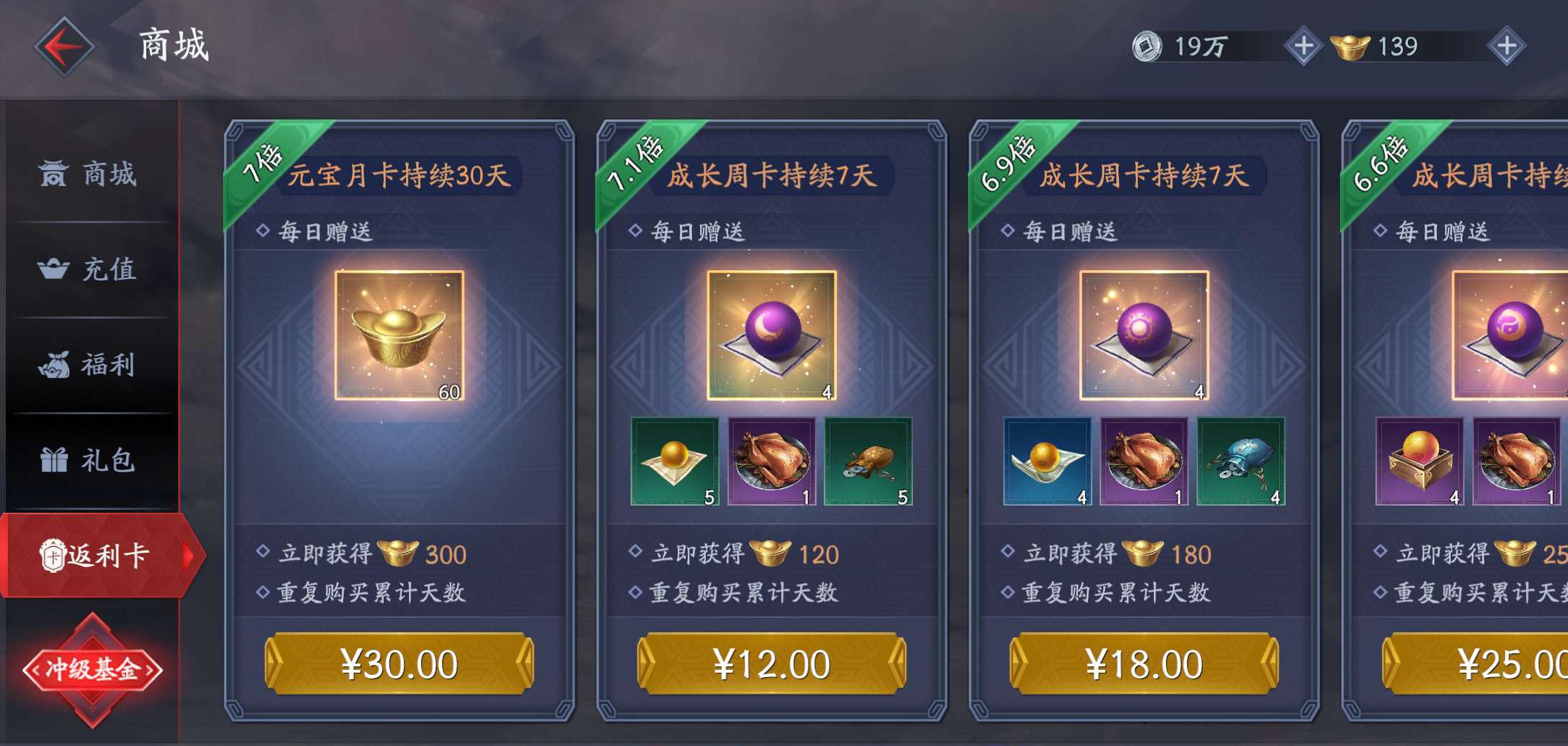
上一篇:教你双系统安装,轻松搞定准备工作
下一篇:Win8硬盘分区:简单指南
